Конвертируем видео из формата MP4 в формат AVI

Из-за многообразия форматов, сегодня многие пользователи прибегают к помощи конвертации. Как вы помните, конвертация представляет собой процесс преобразования файлов одного формата в другой. Сегодня мы поговорим о конвертации видео из формата MP4 в формат AVI. Делать это можно разными способами, но мы рассмотрим конвертацию при помощи программы Movavi.
Скачайте и установите данную программу. Ее вы можете найти на нашем сайте. Итак, открывайте установленную программу и нажимайте в ней на пункт "Добавить видео". Здесь вы добавляете видео формата MP4, которое вам и нужно конвертировать в формат AVI. Более подробно это показано на скриншоте ниже.
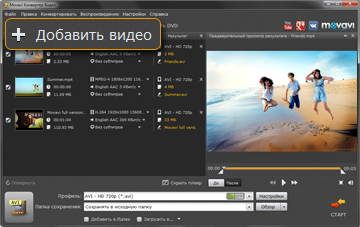
В шапке программы Movavi нужно выбрать пункт "Конвертировать в" и затем выбираем пункт "Видео и аудио". Здесь также выбираем нужный нам видеоформат, а именно AVI.
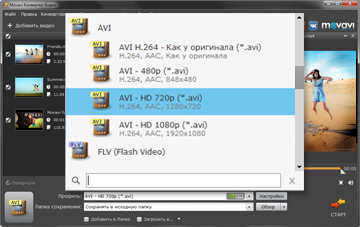
Остается сделать еще пару простых действий. Нужно выбрать папку, в которой будет сохранено конвертируемое видео. На этом этапе у вас не должно возникнуть никаких проблем. Как только вы выбрали место сохранения видео, необходимо нажать на кнопку "Старт". После этого начнется процесс конвертации.
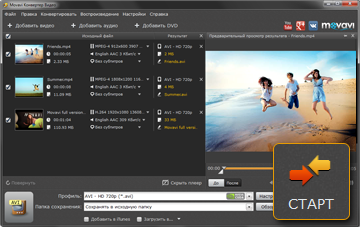
Данный процесс может занять несколько минут и более. Все зависит от размера конвертируемого видео. В итоге у вас получится видео формата AVI, то есть именно то, что нам и нужно было.
